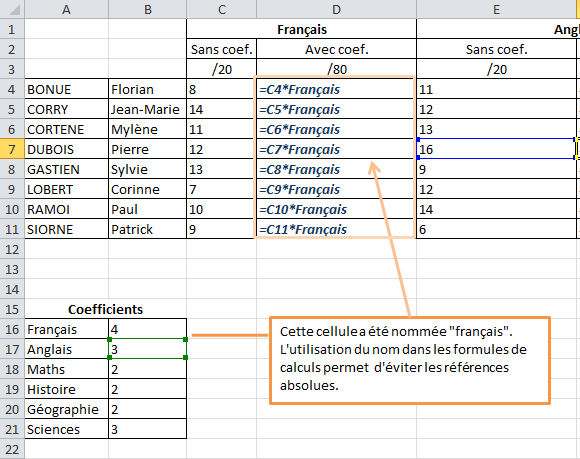| Noms | |
| Première méthode: | |
| a) Sélectionnez les cellules qui doivent avoir le même nom: | |
 |
|
| b) Menu "Insertion >> Nom >> Définir" | |
| Excel 2007/2010 | |
| a) A partir de l'onglet "Formules" | |
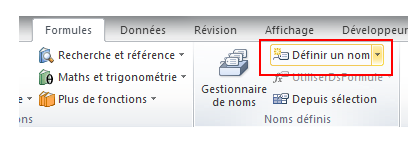 |
|
| b) En ouvrant un menu contextuel à partir de la cellule selectionnée | |
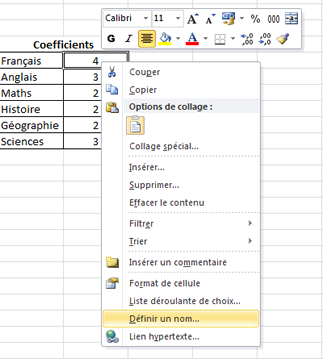 |
|
| 2007/2010 | |
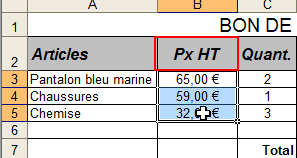 |
|
| Excel propose comme nom le contenu de la cellule située au-dessus ou à gauche de la sélection (Cadre rouge). Il est également possible de donner un autre nom en cliquant sur le bouton "Ajouter". | |
| Pour supprimer un nom, sélectionnez dans la liste et cliquez sur "Supprimer". | |
|
|
| Seconde méthode: | |
| Vous pouvez saisir directement le nom de la cellule ou de la plage de cellule sélectionnées dans la zone nom. | |
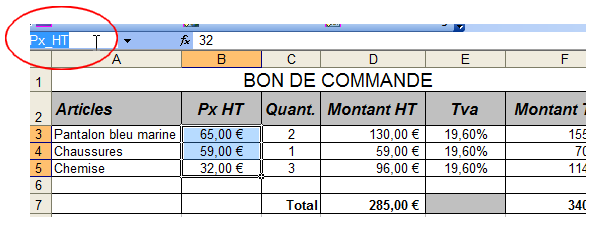 |
|
| Nommer plusieurs plages de cellules | |
| Il faut sélectionner les cellules qui contiennent les noms à attribuer ainsi que celles qu vous voulez nommer. | |
| Dans l'exemple ci-dessous, on a sélectionné les cellules concernant les articles, la quantité et la Tva. | |
| Les cellules avec les noms des colonnes ont également été incluses dans la sélection. | |
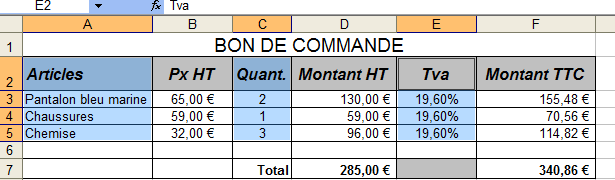 |
|
| Dans le menu "Insertion >> Nom", choisissez l'option "Créer". Une boîte de dialogue vous permet de choisir l'origine du nom. dans l'eemple, c'est "Ligne du haut". | |
| Excel 2007 | |
 |
 |
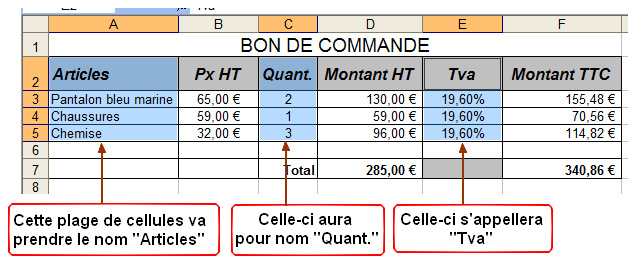 |
|
| Excel 2007/2010 | |
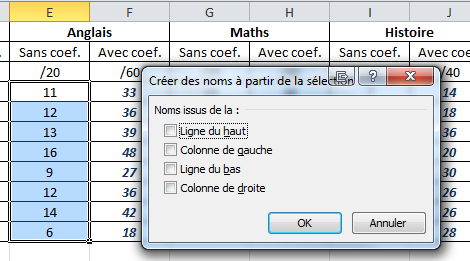 |
|
| Intérêt des noms de cellules | |
|
|
| Nommer des formules | |
| Vous pouvez nommer une formule de la même manière que pour les cellules | |
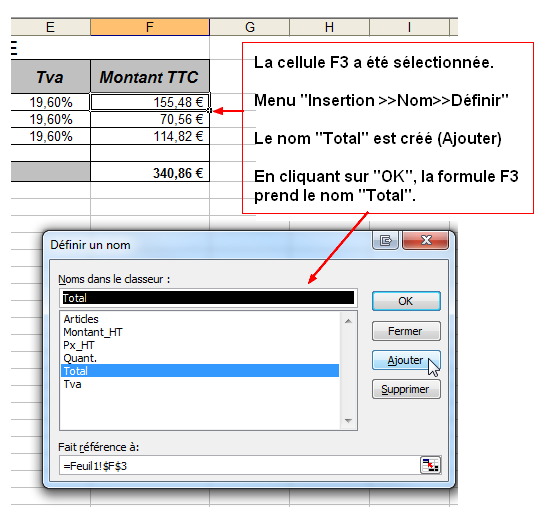 |
|
| On peut également nommer une formule directement dans la zone de nom. | |
| Atteindre une plage de cellules nommées | |
| Première méthode: | |
| Menu "Edition >> Atteindre ". Une boîte de dialogue s'affiche. | |
 |
|
 |
|